¿Qué es el modo de recuperación de iPhone?¿Cómo entrar o salir del modo de recuperación?
- Inicio
- Support
- Consejos- Renee iPassFix
- ¿Qué es el modo de recuperación de iPhone?¿Cómo entrar o salir del modo de recuperación?
Resumen
Siendo usuarios de iOS, es posible encontrar varios problemas con el dispositivos en el uso. Para los problemas simples se pueden resolver simplemente por el reinicio. En cuanto a los errores de sistema, como la pantalla en negro/blanco, falla de actualización del sistema o ciclos de reinicio, poner el iPhone en modo de recuperación es una solución eficiente. Entonces, ¿qué es el modo de recuperación de iPhone?¿cómo entrar o salir del modo de recuperación? En este artículo, responderemos estas preguntas.
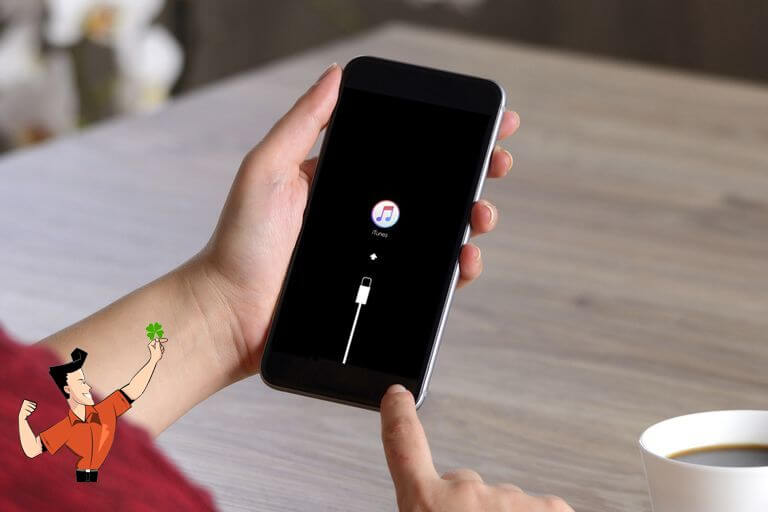
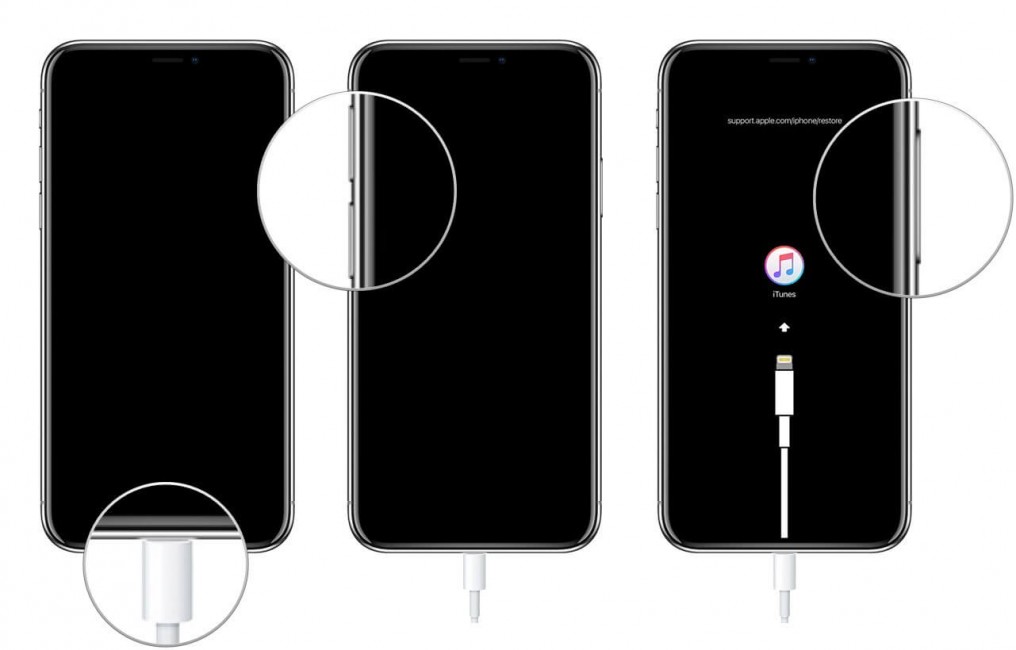
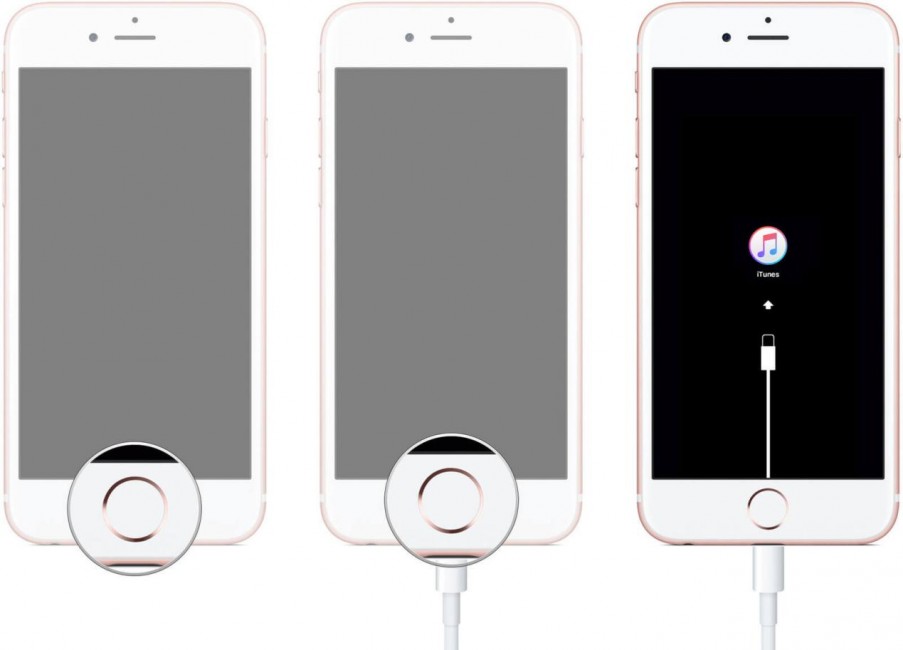
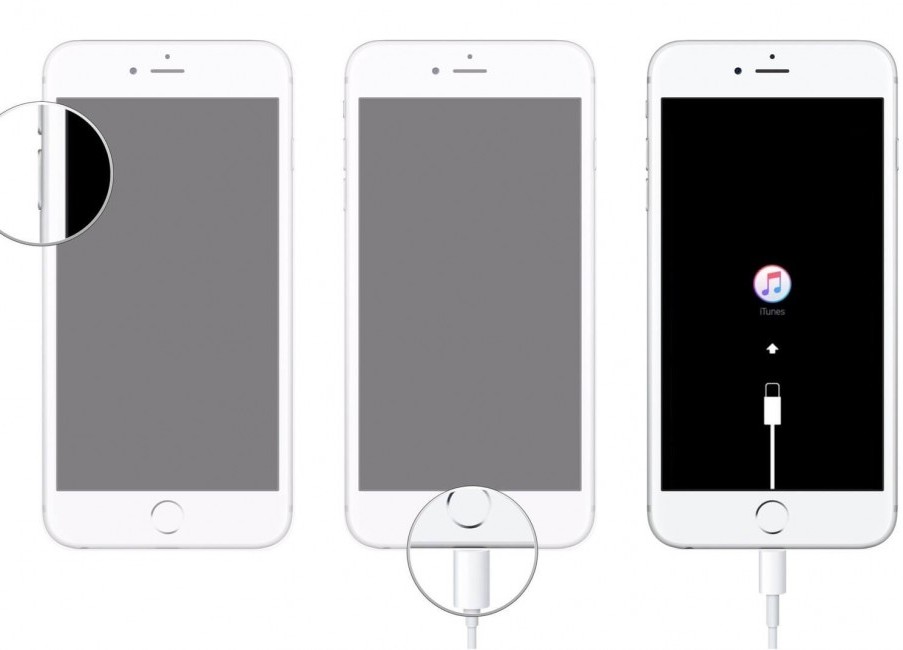
2. Mantenga presionado los botones “Inicio” y “Encendido” durante algunos segundos, hasta que el dispositivo esté completamente apagado.
3. Presione y mantenga presionado el botón “Inicio” y “Encendido” nuevamente para encenderlo hasta que aparezca el logotipo de Apple.
4. El dispositivo enciende normalmente.
① Conecte el iPhone a la computadora mediante un cable de datos. Luego, apague el iPhone.
② Mantenga presionado el botón superior (o lateral) de encendido durante 3 segundos, luego presione el botón de inicio. Mantenga presionados estos 2 botones durante 10 segundos.
③ Suelte el botón de encendido y mantenga presionado el botón de inicio durante 5 segundos. Si la pantalla sigue en negro y no aparece la ventana de iTunes, su iPhone está entrando en modo DFU.
iPhone 7 y 7 Plus:
① Conecte el iPhone a la computadora mediante un cable de datos. Luego, apague el iPhone.
② Mantenga presionado el botón de encendido durante 3 segundos. Luego, mantenga presionado el botón de encendido y el botón para bajar el volumen al mismo tiempo durante 10 segundos.
③ Suelte el botón superior (o lateral) de encendido y mantenga presionado el botón de inicio durante 5 segundos. Después de ingresar al modo DFU, ninguno se muestra en la pantalla. En la ventana de iTunes de la computadora muestra un iPhone conectado.
iPhone 8 y posterior:
① Conecte el iPhone a la computadora mediante un cable de datos. Luego, presione el botón para subir el volumen y luego el botón para bajar el volumen.
② Mantenga presionado el botón de encendido. Una vez que la pantalla esté negra, mantenga presionado el volumen durante 5 segundos.
③ Suelte el botón superior (o lateral) de encendido y mantenga presionado el botón para bajar el volumen durante 5 segundos.
④ iPhone ingresa al modo DFU hasta que el índice se muestra en iTunes y la pantalla del dispositivo es negra.
Finalmente, haga clic en [Recuperar] en la ventana emergente en iTunes después de que el iPhone acceda al modo DFU.
2. Para iPhone 7 y iPhone 7 Plus: mantenga presionada el botón lateral mientras presiona el botón para bajar el volumen hasta que el dispositivo se reinicie.
3. Para iPhone 6S y versiones anteriores: mantenga presionado el botón de inicio y el botón lateral al mismo tiempo hasta que se reinicie el dispositivo.

Eliminar contraseña Borra la contraseña de bloqueo incluso si el dispositivo no se inicia.
Reparar errores del sistema iOS iPhone /iPad bloquea en el modo de recuperación, modo de DFU, modo de reinicio, etc.
Restablecer a la fábrica Restaura el dispositivo a su estado original con un clic en caso de que no se inicie normalmente.
Dispositivos soportados Cualquier modelo de iPhone, iPad y iPod Touch.
Fuerte compatibilidad Compatible con las últimas versiones del sistema iOS.
Eliminar contraseña Borra la contraseña de bloqueo incluso si el dispositivo no se inicia.
Reparar errores del sistema iOS iPhone /iPad bloquea en el modo de recuperación, modo de DFU, modo de reinicio, etc.
Restablecer a la fábrica Restaura el dispositivo a su estado original con un clic en caso de que no se inicie normalmente.
Paso 1: Descargue e instale Renee iPassFix en computadora. Conecte su iPhone a la computadora a través de un cable de datos. Luego seleccione 【Reparar dispositivo】.

Paso 2: Haga clic en el botón 【Reparar】 para realizar la reparación. En primer lugar, el sistema descargará automáticamente el firmware o puede cargar el firmware manualmente. Nota: si marca la opción 【Restauración completa】, se borrarán todos los datos del iPhone. Para conservar los datos del iPhone, no marque esta opción.

Paso 3: Después de la reparación, desconecte el iPhone de la computadora.

Posts Relacionados :
¿Cómo configurar el bloqueo de pantalla automático de iPhone, iPad?
12-06-2020
Estella González : Por defecto, el iPhone y el iPad se bloquean automáticamente después de un minuto sin tocar. Si está...
¿Cómo ver la contraseña de mi WiFi en iPhone o iPad? Métodos detallados aquí
11-04-2020
Alberte Vázquez : Wi-Fi es la abreviatura de la LAN inalámbrica. Con el desarrollo de la tecnología, se utilizan cada vez...
¿iPhone no reconoce Touch ID? ¡Probar las siguientes soluciones!
10-06-2020
Camila Arellano : Desde el iPhone 6, se ha agregado la función de reconocimiento de huellas digitales. Una vez que esta...
¿Qué hacer si olvidé la contraseña de mi iPhone? La respuesta está aquí
10-04-2020
Hernán Giménez : Con el motivo de proteger la seguridad del teléfono móvil, muchos teléfonos inteligentes tienen una contraseña de inicio...
